Имбирь 2.7.53.0

Ginger — бесплатная программа для проверки орфографии и грамматики.

Microsoft предоставляет различные версии Windows 11, но основными двумя основными версиями для потребителей являются Windows 11 Home и Pro .
В то время как домашняя версия подходит для большинства пользователей, версия Pro предлагает бизнес-ориентированные функции, такие как групповая политика , шифрование устройства BitLocker , настройка режима киоска и многое другое. Если вы работаете из дома и нуждаетесь в расширенных функциях, вот как обновить Windows 11 Home до Pro.
Как обновить Windows 11 Home до Pro
Примечание. Обновление вашей версии Windows — это существенное изменение вашего ПК. Перед запуском обязательно сохраните важные файлы и создайте новую точку восстановления . Затем вы можете вернуться к рабочей версии, если что-то пойдет не так в процессе обновления.
Чтобы начать обновление Windows 11 Home до Pro, щелкните правой кнопкой мыши кнопку « Пуск » и выберите « Настройки » в меню. Вы также можете использовать сочетание клавиш Windows + I , чтобы открыть настройки напрямую.

В разделе «Настройки» нажмите « Система » слева, затем прокрутите вниз и нажмите « Активация » в списке справа.

Ваши дальнейшие действия будут зависеть от того, есть ли у вас цифровой ключ продукта или нет. Если у вас нет, вам нужно купить один.
С цифровым ключом продукта
Если у вас уже есть ключ продукта, выполните следующие действия. В окне активации вы увидите установленную версию Windows и состояние активации .
Разверните меню « Обновите версию Windows» . Если у вас уже есть цифровой ключ продукта, нажмите кнопку « Изменить» рядом с « Изменить ключ продукта» .

В окне « Введите ключ продукта » введите имеющийся у вас цифровой ключ продукта, затем нажмите « Далее » .

Если ключ продукта распознан, вы увидите сообщение о том, что вы обновляете свою версию Windows. Прежде чем начать, убедитесь, что вы сохранили свою работу и все важные файлы, а также закройте все открытые приложения.
Когда будете готовы, нажмите «Пуск » .

Обновление займет некоторое время и может перезапускаться несколько раз. Время, необходимое для этого, зависит от вашей системы и сетевого подключения.
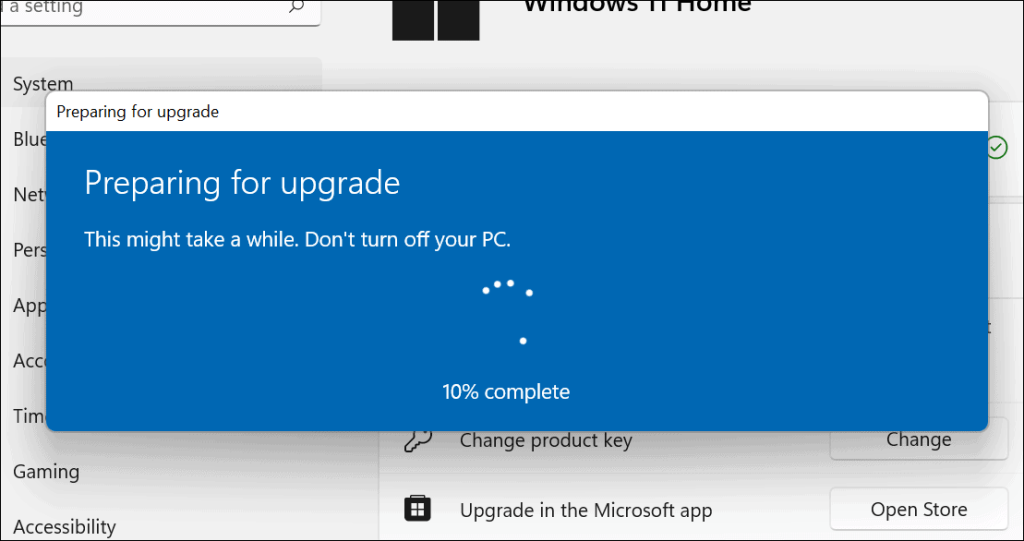
Когда обновление будет завершено, вы увидите сообщение об успешном завершении. Вы можете убедиться, что теперь используете Windows Pro, выбрав « Пуск» > «Настройки» > «О программе» .
Прокрутите вниз и разверните раздел « Характеристики Windows », чтобы просмотреть версию Windows.

Вы также можете быстро проверить свою версию Windows через меню «Пуск». Для этого нажмите Пуск (или нажмите клавишу Windows) и введите winver , затем нажмите Enter .
В окне « О Windows » вы должны увидеть номер версии и версию Windows 11, которую вы используете.

Купить Windows 11 Pro в магазине Microsoft
Если вам необходимо приобрести Windows 11 Pro (стоимостью около 99 долларов США), откройте «Пуск» > «Настройки» > «Система» > «Активация» . Разверните раздел « Обновите выпуск Windows » и нажмите « Открыть магазин » .

На этом этапе вам нужно будет войти в свою учетную запись Microsoft и приобрести копию Pro. После подтверждения покупки следуйте инструкциям на экране.
Вам будет предложено обновить и перезагрузить компьютер. После перезагрузки вы должны увидеть, что теперь используете Pro-версию Windows 11.

Нужна ли мне Windows 11 Pro?
Если вам не нужны функции, предлагаемые только в Windows 11 Pro, вам подойдет версия Home. В конце концов, нет причин тратить деньги на кучу функций, которые вы не будете использовать. Однако, если вам нужны дополнительные возможности, переход на Pro — это простой процесс — это просто будет стоить вам денег. Сравнить версии Windows 11 можно на сайте Microsoft .
Если вам нужны функции Pro и вы покупаете новый компьютер, попробуйте найти компьютер с предустановленной Windows 11 Pro — вам не придется беспокоиться об обновлении.
Также стоит отметить, что Windows 11 поставляется с различными вариантами Pro, такими как Windows 11 Pro для рабочих станций, Pro Education и Pro Enterprise. Однако эти версии Windows 11 Pro обычно покупаются с корпоративной лицензией, которая позволяет ИТ-администраторам распространять ее на несколько компьютеров в организации.
Подробнее о Windows 11
Чтобы узнать больше о Windows 11, узнайте, как отключить автозагрузку приложений , или подумайте об изменении имени своей учетной записи . Когда дело доходит до интерфейса Windows 11, вы можете переместить кнопку «Пуск» влево . Вы также можете дополнительно персонализировать интерфейс своего ПК, переключив Windows 11 в темный режим .
Ginger — бесплатная программа для проверки орфографии и грамматики.
Blocks — это интеллектуальная игра для учащихся 3-го класса начальной школы, позволяющая тренировать навыки обнаружения и зрения. Учителя включили ее в программу поддержки преподавания информационных технологий.
Prezi — бесплатное приложение, позволяющее создавать цифровые презентации как онлайн, так и офлайн.
Mathway — очень полезное приложение, которое поможет вам решить все математические задачи, требующие более сложного инструмента, чем встроенный калькулятор вашего устройства.
Adobe Presenter — это программное обеспечение для электронного обучения, выпущенное Adobe Systems, доступное на платформе Microsoft Windows в виде подключаемого модуля Microsoft PowerPoint.
Toucan — образовательная технологическая платформа. Это позволяет вам изучать новый язык, просматривая обычные повседневные веб-сайты.
eNetViet — это приложение, которое помогает родителям связаться со школой, в которой учатся их дети, чтобы они могли четко понимать текущую ситуацию с обучением своего ребенка.
Duolingo — Изучайте языки бесплатно, или просто Duolingo, — это образовательная программа, позволяющая изучать и практиковать множество разных языков.
RapidTyping — это удобный и простой в использовании инструмент для тренировки клавиатуры, который поможет вам улучшить скорость набора текста и уменьшить количество ошибок в правописании. Благодаря урокам, организованным для разных уровней, RapidTyping научит вас печатать или улучшить имеющиеся навыки.
MathType — это интерактивное программное обеспечение для уравнений от разработчика Design Science (Dessci), которое позволяет создавать и комментировать математические обозначения для обработки текста, презентаций, электронного обучения и т. д. Этот редактор также используется для создания документов TeX, LaTeX и MathML.








